Тема: Набор текста, редактирование и форматирование
Текстовый редактор Word.
Лабораторное занятие № 1
Тема: Набор текста, редактирование и форматирование.
Внимание.Каждый документ создавать в новом файле, все создаваемые файлы сохранять в своей Личной папке - Документы\№ гр. Фамилия Имя\Word № гр. Фамилия Имя.
Как правило, документы оформляются на листе формата А4 (размер 297 мм на 210 мм). При этом документы в соответствии с государственным стандартом должны иметь поля - свободное от текста пространство по краям листа размером не менее 20 мм с левого, верхнего и нижнего краев, 10 мм – с правого края. Поля устанавливаются через меню (вкладку) Файл-Печатьи далее внизу открывшегося списка ссылка Параметры страницы.Но обычно поля устанавливаются примерно по горизонтальной и вертикальной линейкам. Полям текста соответствуют затененные поля по краям линеек. Изменение поля осуществляется перетаскиванием границы затененной области мышью.
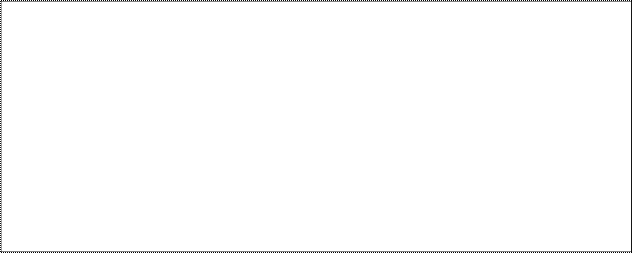 На начальной стадии обучения при создании документа выделяют три этапа его создания: набор текста, редактирование и форматирование. Тест документа это, как правило, последовательность абзацев. Абзац имеет ряд параметров и среди них три: отступ первой строки, левая граница абзаца и правая граница абзаца. Левая и правая граница абзаца могут не совпадать с левой и правой границей поля текста, но границы абзаца обычно лежат внутри границ поля текста.
На начальной стадии обучения при создании документа выделяют три этапа его создания: набор текста, редактирование и форматирование. Тест документа это, как правило, последовательность абзацев. Абзац имеет ряд параметров и среди них три: отступ первой строки, левая граница абзаца и правая граница абзаца. Левая и правая граница абзаца могут не совпадать с левой и правой границей поля текста, но границы абзаца обычно лежат внутри границ поля текста.
При наборе текста необходимо соблюдать ряд простых правил:
· Оператор при вводе текста абзаца не контролирует правую границу абзаца, перевод со строки на строку осуществляется автоматически при достижении правой границы текста;
· В конце абзаца необходимо нажать клавишу Enter и перейти на начало нового
· абзаца;
· Между словами ставится только один пробел;
· Между словом и знаком препинания пробела нет, один пробел ставится после знака препинания.
Нарушение этих простых правил приводит к проблемам при выполнении форматирования текста, так как команда, отданная оператором, всегда пользуется более высоким приоритетом при выполнении форматирования.
Далее предлагается выполнение набора текста. При этом правая граница поля текста смещена существенно влево. Перед началом набора текста сместить правую границу поля текста влево, а затем приступить к набору текста. После набора двух абзацев преподаватель должен проверить правильность набора текста.
 К редактированию текста относится изменение текста, удаление, вырезание, копирование и вставка текста.
К редактированию текста относится изменение текста, удаление, вырезание, копирование и вставка текста.
1.1 Набор текста.Для тренировки в наборе, редактировании и форматировании текста предлагается загрузить файл с текстом «Казанский (Приволжский) федеральный университет» без форматирования. Набрать 3 фрагмент текста с подзаголовком Заочная форма обучения, нажимая Enter в конце каждого абзаца. Сохранить файл под именем КФУ1 в папке № гр. Ф.И.\Лб1 Word Ф.И..
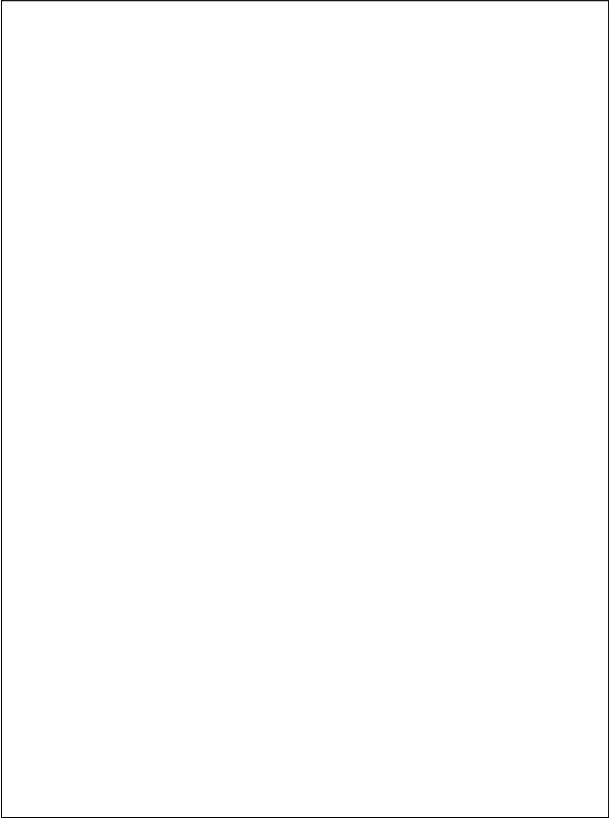

1.2 Форматирование текста. По окончании набора текста выбрать поля, тип шрифта и размер, абзацный отступ, выравнивание, интервалы согласно образцу (см. выше).
Отформатировать первую часть текста Очная форма обучения согласно образцу. Затем, используя инструмент Формат по образцу (вкладка Главная, группа инструментов Буфер обмена) отформатировать повторяющиеся элементы форматирования в оставшемся тексте. Если нужно 1 раз применить формат по образцу кликаем по инструменту 1 раз. Если нужно использовать инструмент 2 и более раз, кликаем инструмент 2 раза, форматируем текст. Чтобы отменить инструмент необходимо кликнуть по инструменту 1 раз.
Использование инструмента Формат по образцу: выделить текст, который будет образцом. Затем кликнуть левой кнопкой мышки на Формат по образцу, около курсора появляется форматная кисточка. Затем проводим полученным образцом по фрагменту текста, который надо отформатировать, нажав левую кнопку мыши, не отпуская ее.
Отформатированный Вами текст должен точно соответствовать образцу на стр. 2!!!